
A Amazon le gusta promocionar que su Fire TV es el transmisor de medios más rápido del mercado. Sin embargo, lo que realmente deberían estar promocionando es cómo Fire TV ofrece las protecciones parentales más completas y el contenido para niños. Siga leyendo mientras le mostramos cómo aprovechar ambos.
¿Por qué quiero hacer esto?
Con más y más familias cortando el cable, cambiando a fuentes de medios solo de transmisión y buscando llevar contenido digital a sus salas de estar, se vuelve cada vez más importante para los padres poder restringir fácilmente a sus hijos para que no acumulen cargos a través de compras instantáneas y acceder a contenido inadecuado para la edad.
RELACIONADO: HTG analiza Amazon Fire TV: hardware robusto preparado para el ecosistema de Amazon
Si bien los esquemas de restricción de contenido y protección de compra de muchos reproductores multimedia son difíciles de manejar o están completamente ausentes, Fire TV y Fire TV Stick tienen un sistema simple (que incluso se le pide que configure la primera vez que inicie los dispositivos). Ambas unidades no solo cuentan con un sistema de restricción de contenido fácil de usar en el que los padres pueden bloquear el contenido clasificando y restringiendo las compras, sino que Fire TV también ofrece acceso al sistema FreeTime increíblemente bien implementado y administrado de Amazon que le brinda a su hijo una use wall-garden de contenido para niños curado y bien organizado.
Desafortunadamente, FreeTime no está disponible en Fire TV Stick. Si bien entendemos el deseo de Amazon de reservar funciones premium para su dispositivo de transmisión premium, el Fire TV Stick de menor precio es un ajuste tan perfecto (en cuanto a presupuesto y tamaño) para una sala de recreación, sala de juegos o habitación de niños que realmente creemos que es enorme. supervisión que meses después todavía no han implementado FreeTime en el Fire TV Stick.
Dicho esto, las funciones de protección están bien implementadas en ambos dispositivos y los usuarios de Fire TV Stick pueden seguir junto con la sección de PIN y control parental. Veamos cómo configurar el sistema PIN, los controles parentales y FreeTime.
Configuración de un PIN de control parental y de compra
Puede utilizar un PIN para evitar compras no autorizadas en sus dispositivos de Amazon y utilizar el PIN para asegurar el acceso a áreas restringidas (y, como veremos en la sección posterior, bloquear a los niños en el sistema FreeTime).
Si acaba de comprar una de las unidades de transmisión Fire (o está planeando comprar una y leerla aquí), se le pedirá que aproveche la función tan pronto como ejecute el proceso de configuración en la unidad. . Allí se le pedirá que cree un PIN o utilice su PIN de Amazon Instant Video existente.
¿Qué PIN existente, podrías estar preguntando? Si ya tiene un PIN de seguridad de dispositivos anteriores de Amazon (como la tableta Kindle Fire), se usa el mismo PIN en todos los dispositivos vinculados a su cuenta. Por lo tanto, si el PIN que seleccionó anteriormente era "11111", seguirá siendo el mismo y funcionará, a menos que desee cambiarlo, como el PIN de seguridad para su Fire TV y / o Fire TV Stick.
Cambiar su PIN desde el panel de Amazon
Si no configuró los servicios de control parental cuando obtuvo el dispositivo y no tiene un PIN de seguridad existente, no se preocupe (o olvidó cuál era), es muy fácil crear o restablecer un PIN a través del centro de control basado en web para su cuenta de Amazon.
Simplemente navegue a la página Configuración de video instantáneo de Amazon y desplácese hacia abajo hasta la sección Controles parentales como se ve en la captura de pantalla a continuación.
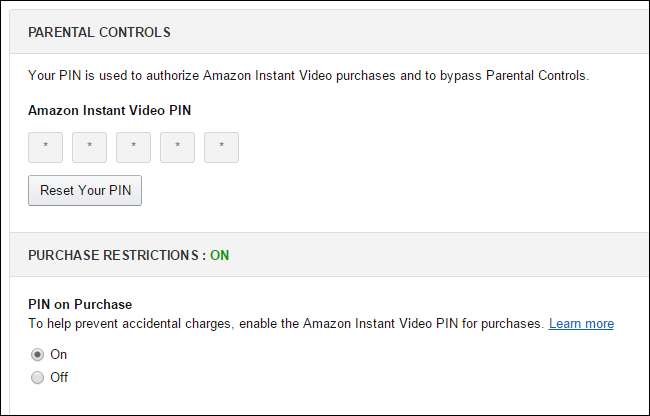
Aquí puede crear y restablecer su PIN, así como activar y desactivar las restricciones de compra. Le recomendamos encarecidamente que habilite la función "PIN en la compra". Usamos esta función incluso en nuestras unidades de transmisión y dispositivos que no son utilizados por niños solo para evitar la compra accidental de medios. Curiosamente, aunque esta configuración está disponible en el tablero principal, también debe configurarla manualmente en sus unidades Fire TV y TV Stick.
Echemos un vistazo a hacer ese cambio, así como a bloquear otras partes de Fire TV y TV Stick.
Bloquear su dispositivo
Con su PIN en la mano, es hora de habilitar los controles parentales y bloquear el dispositivo.
Nota: Los siguientes pasos son aplicables tanto al Fire TV como al Fire TV Stick. Probamos el proceso en ambos, pero usamos las capturas de pantalla de la unidad Fire TV para este tutorial. Si está siguiendo con el Fire TV Stick, ignore cualquier referencia en los elementos del menú al sistema FreeTime, ya que no está disponible en el Fire TV Stick.
La primera parada es el menú de configuración. En la lista de navegación de la izquierda de su dispositivo Fire, desplácese hacia abajo hasta la entrada "Configuración" y luego navegue hacia la derecha por el sistema de menús hasta llegar a "Tiempo libre y controles parentales".
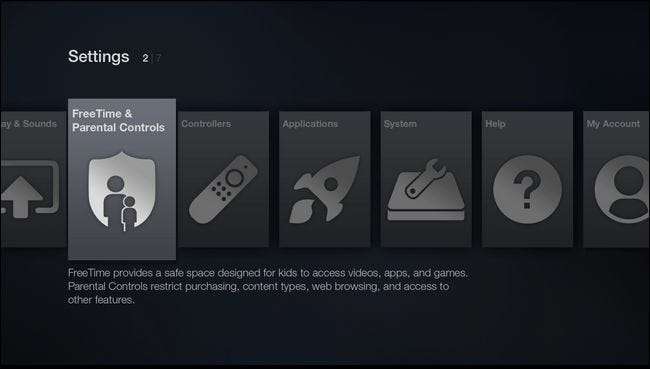
Cuando selecciona la entrada por primera vez, los controles parentales están desactivados y la lista está escasamente poblada. Cambie la entrada de "Control parental" a "ACTIVADO" y verá una gran cantidad de configuraciones adicionales.

Echemos un vistazo a cada una de las opciones de control parental y destaquemos lo que hacen.
Compras con protección PIN
Cuando activa "Compras protegidas con PIN", los usuarios no pueden comprar películas y televisión de Amazon, así como juegos y compras dentro del juego. Esta opción es muy útil si tienes un hijo al que no intentas dejar de ver contenido, pero estás tratando de ajustarte a un presupuesto. Las compras solo se autorizarán cuando ingrese el PIN de seguridad.
PIN Proteger Amazon Video
Habilitar esta opción bloquea completamente Amazon Instant Video y no videos se puede jugar sin el PIN. Esto no es un bloqueo de clasificación de madurez o un bloqueo de compra, bloquea completamente la unidad para que no reproduzca ningún video en tiempo real (hay una manera de usar FreeTime para autorizar expresamente el contenido de su biblioteca para que lo vean sus hijos, pero esta opción no está disponible en el FireTV Stick).
No somos grandes admiradores de esta opción en particular porque es muy torpe y carece de matices. Puede encontrar toneladas de contenido benigno en Amazon Instant Video; Parece inusualmente torpe de Amazon tener un candado que es todo o nada en lugar de una escala de calificación de tipo G / PG / PG-13.
De hecho, kludgy es probablemente un eufemismo generoso dado lo profundamente decepcionados que estábamos con este elemento de la experiencia del control parental. Si utilizó el panel de control de Amazon Instant Video en el sitio web de Amazon para configurar su PIN, probablemente notó esta sección directamente debajo de la sección de creación de PIN:
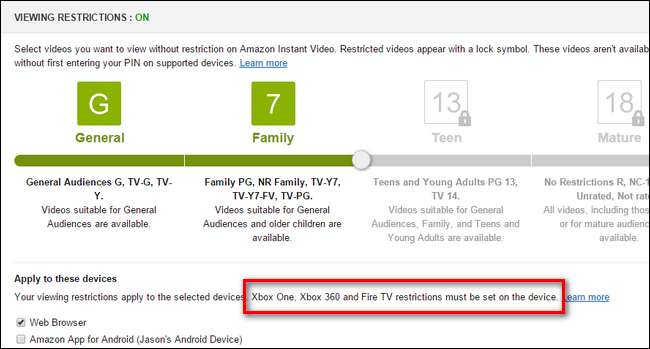
Parece bastante impresionante, ¿verdad? Qué bueno poder bloquear contenido de video para clasificaciones de TV de fácil comprensión y uso generalizado como G, PG, PG-13, etc. Excepto la letra pequeña allí De Verdad arruina todo. Puede utilizar este práctico control deslizante para establecer su preferencia de clasificación de contenido para su navegador web, para la aplicación de Amazon para Android y para tabletas Kindle Fire, pero no para Fire TV o Fire TV Stick: ya sabes, los dispositivos en los que esa función realmente importaría.
Dado lo excelente que es la experiencia general de Fire TV, lo bien que se implementaron el resto de los controles parentales, y Cuán fantásticamente amigable para los niños es todo el sistema FreeTime, admitiremos que nos sorprendió que Amazon dejara caer la pelota tan fuerte con este detalle en particular. La plataforma de Fire TV pide este tipo de control granular sobre las calificaciones de madurez de los videos, y no existe.
Consígalo juntos Amazon, claramente está liderando el grupo en términos de controles parentales en dispositivos de transmisión de medios, pero no hay excusa para ofrecer esta función para la aplicación de Amazon para Android y no en su propia plataforma de transmisión basada en Android.
Tipos de contenido de bloque
A la luz de nuestra crítica anterior, es posible que esté pensando que estamos a punto de dar marcha atrás y disculparnos porque claramente el menú "Bloquear tipos de contenido" cubrirá las calificaciones de madurez del contenido. ¡Ay, no! El menú de tipo de contenido es para tipos amplios de contenido.
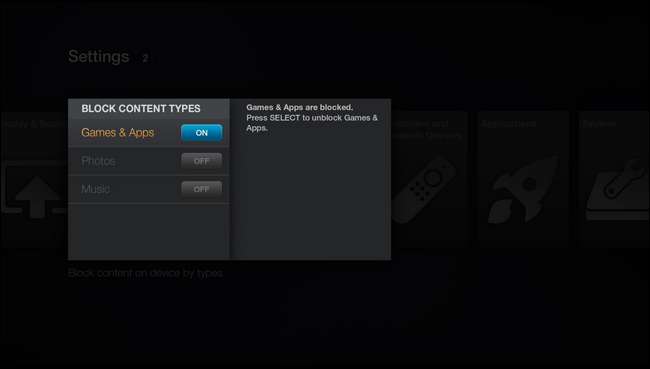
Puede bloquear la categoría Juegos y aplicaciones, así como las categorías Fotos y Música, de modo que el usuario no pueda acceder a ningún juego, aplicación, foto o música desde el menú principal de Fire TV sin el PIN.
Es interesante notar que puede bloquear el sistema Fire TV hasta el punto de que no puede hacer absolutamente nada excepto ingresar al sistema FreeTime (o no hacer nada en absoluto si el sistema en cuestión es el Fire TV Stick). Cuando bloquea con PIN todas las opciones disponibles, cualquier usuario sin el PIN de seguridad no podrá ver videos, comprar contenido, ver fotos, jugar juegos, abrir aplicaciones o acceder al menú de configuración para cambiar cualquiera de las configuraciones de seguridad.
Con las cosas tan bien cerradas, lo único que podría suceder si deja la unidad Fire desatendida con un niño es nada (si la unidad no tiene FreeTime) o podrían iniciar FreeTime y usarla. Si bien es posible que nos hayamos quejado hace un momento de que la configuración de seguridad es un poco binaria y de mano dura, al menos Amazon hizo un trabajo minucioso; Si bloquea su dispositivo, puede estar tranquilo sabiendo que sus hijos no van a eludir las reglas que ha establecido.
Creando un jardín amurallado con FreeTime
Los controles parentales que acabamos de destacar son los más adecuados para bloquear un dispositivo Fire TV para niños mayores que podrían volverse locos haciendo compras dentro de la aplicación o comprando una temporada completa de programas de televisión sin darse cuenta de la cantidad de dinero que están gastando.
Para los niños más pequeños, puede convertir su Fire TV en un jardín amurallado súper apto para niños con Amazon FreeTime. El sistema FreeTime se introdujo por primera vez para Kindle y Kindle FireTablets como un panel para niños que ofrecía contenido apropiado para la edad de una manera limpia y fácil de usar. Nosotros lo revisé en 2013 y me encantó lo que ofrecía ; años después, hay aún más contenido y nos encanta tanto. Si ya eres parte del ecosistema de Amazon con Kindles, tabletas Fire y unidades Fire TV y tienes niños pequeños (de primaria y menores), entonces no hay razón para no aprovechar el sistema FreeTime para obtener acceso a montones de contenido curado.
Activando FreeTime
Suficiente sobre el sistema FreeTime en general, ya que siempre puede leer nuestra revisión para obtener una visión más detallada; centrémonos en cómo habilitarlo en su Fire TV. Para hacerlo, vaya a Configuración -> "Tiempo libre y controles parentales". Seleccione "Configuración de FreeTime".
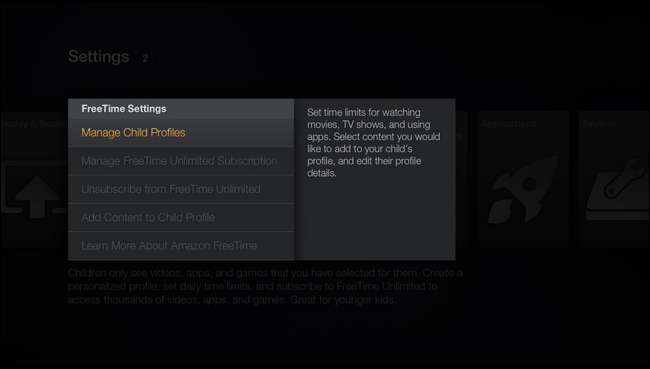
Como hicimos en la sección anterior del tutorial, repasemos cada opción y luego veremos FreeTime en acción.
Administrar perfiles de niños
Aquí puede crear su primer perfil o agregar perfiles adicionales para sus hijos. El proceso es simple: ingrese un nombre, ingrese una edad y seleccione un avatar para el niño. FreeTime se encarga del resto y genera automáticamente contenido seleccionado para el niño en función de su edad.
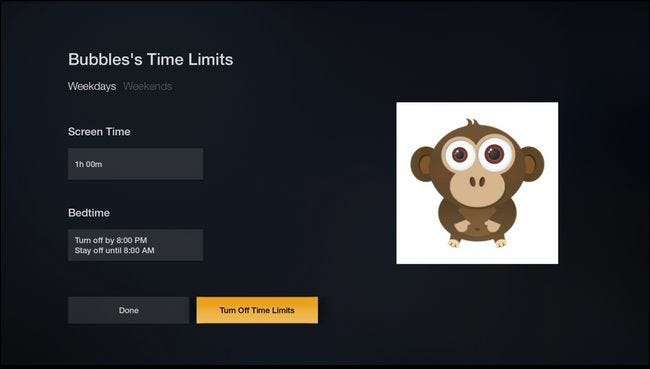
Además de crear nuevos perfiles y editar los existentes, también puede establecer límites de tiempo en los perfiles FreeTime individuales. Estos límites de tiempo incluyen tanto el tiempo total frente a la pantalla como la hora del día y se pueden ajustar aún más en función de si es un día laborable o un fin de semana.
Administrar / cancelar suscripción de FreeTime Unlimited
FreeTime Unlimited es un servicio de suscripción ($ 2.99 por mes para un solo niño o $ 6.99 por mes para una familia) que le brinda acceso a una gran cantidad de videos, juegos y libros. Es la versión para niños de los videos gratuitos de Amazon para suscriptores de Prime y la biblioteca de préstamos de Kindle.
No es necesario que se suscriba a FreeTime Unlimited para usar la función FreeTime, pero sin la parte de suscripción del sistema FreeTime, el único contenido que aparecerá en el perfil de FreeTime de su hijo será el contenido que haya seleccionado y aprobado manualmente (aplicaciones que seleccione, video compras y compartes con el perfil FreeTime, etc.).
Agregar contenido al perfil del niño
Dentro de este submenú, puede aprobar el contenido comprado para su inclusión en el área segura FreeTime. Si ha bloqueado totalmente su unidad Fire TV pero desea que su hijo acceda a una pequeña cantidad de aplicaciones y episodios de su programa de televisión favorito, puede incluirlos de forma selectiva aquí.
FreeTime en acción
Con el perfil FreeTime activo, es hora de echar un vistazo. Presiona el botón de inicio en tu control remoto para regresar al menú principal. Navegue al menú FreeTime a través de la columna de navegación de la izquierda y luego seleccione su perfil creado recientemente.
Si está utilizando FreeTime normal sin el componente Unlimited, verá una selección más pequeña que la que tenemos aquí.
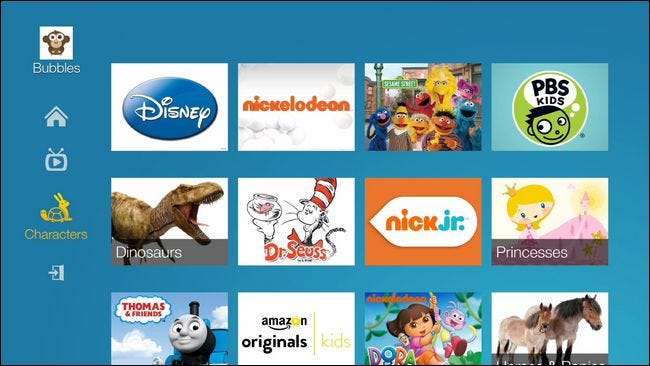
Si está usando FreeTime ilimitado, verá una amplia variedad de programas de televisión y películas, así como, y esta es una de nuestras funciones favoritas para niños pequeños, la sección "Personajes" altamente seleccionada. Aquí encontrará contenido agrupado por personajes reales (como Dr. Seuss, Dora la Exploradora, etc.) y temas de palabras clave generales (como "Caballos", "ABC" o "Autos y camiones") que hacen es muy fácil sintonizar el contenido que está orientado hacia lo que realmente le gusta a su pequeño.
Independientemente del contenido que tenga en el sistema FreeTime, el detalle importante es este: los niños no pueden salir del sistema FreeTime a menos que un padre lo autorice con el PIN de seguridad, por lo que una vez que están en la tierra del Dr. Seuss y sus amigos, no hay riesgo de que regresen al centro de medios de mamá y papá.
Entre la seguridad del PIN y el jardín completamente amurallado proporcionado por FreeTime, el sistema de control parental del Fire TV es un ejemplo sólido de cómo debería verse el control parental en los dispositivos de transmisión de medios.







